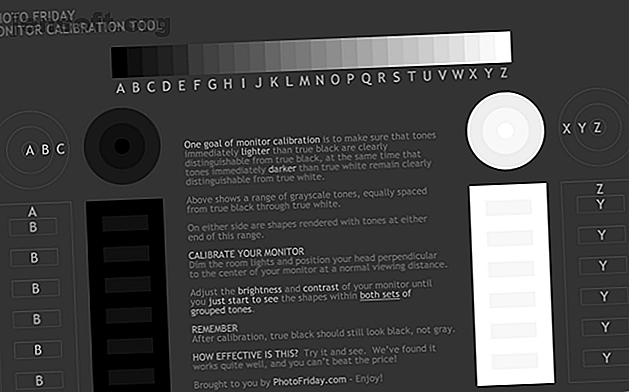
मॉनिटर कैलिब्रेशन इन 5 ऑनलाइन टूल के साथ आसान बना
विज्ञापन
आपका नया कंप्यूटर तैयार है और बस माउस के उस कुहनी का इंतजार कर रहा है। रुको! क्या आप कुछ भूल गए हैं? मॉनिटर कलर कैलिब्रेशन उन बेसिक स्टेप्स में से एक है, जिन्हें हम भूल जाते हैं या अनदेखा कर देते हैं।
पिक्सेल सही मॉनिटर कैलिब्रेशन फोटोग्राफरों और ग्राफिक कलाकारों के लिए एक कार्डिनल नियम है। यदि आप दोनों में से एक हैं, तो आप मॉनिटर कैलिब्रेशन के बारे में सब जानते हैं। दूसरों को पढ़ना चाहिए।
डिस्प्ले कैलिब्रेशन इतना महत्वपूर्ण क्यों है?
एक अच्छा मॉनिटर महंगा है। लेकिन इसका प्रभाव खो जाएगा यदि आप दर्द को सावधानी से (और रुक-रुक कर) अपने मॉनिटर को कैलिब्रेट नहीं करते हैं। स्क्रीन पर रंग वास्तव में वे क्या हैं, इसका सटीक मेल नहीं हो सकता है।
जरा कल्पना करें कि आपने एक सुंदर पैनोरमिक स्नैप लिया और इसे अपने कंप्यूटर पर डाउनलोड किया। केवल यह पता लगाने के लिए कि आकाश का नीला या घास का हरा रंग आपके द्वारा देखे गए दृश्य के समान नहीं है।
आज, यह ऑनलाइन फिल्मों को देखने, डिजिटल फ़ोटो को स्नैप करने और छवि फ़ाइलों को साझा करने के बारे में बहुत कुछ है। रंग कैलिब्रेटिंग मॉनिटर मॉनिटर कैलिब्रेशन क्या है, और यह आपकी तस्वीरों को बेहतर कैसे बना देगा? मॉनिटर कैलिब्रेशन क्या है, और यह आपकी तस्वीरों को बेहतर कैसे बना देगा? मॉनीटर कैलिब्रेट करने से यह सुनिश्चित होता है कि रंगों को सही ढंग से प्रदर्शित किया जाता है, साथ ही साथ हर डिस्प्ले पर लगातार, यहां तक कि प्रिंट होने पर भी। Read More वास्तविक चीज़ के जितना संभव हो उतना महत्वपूर्ण है।
ग्राफिक्स पेशेवर नौकरी के लिए गंभीर रंग सटीकता परीक्षण उपकरण उठाएंगे, जैसे डाटाकलर स्पाइडर 5 एलाइट एसटीईएल 100 मॉनीटर कैलिब्रेशन सिस्टम । आप में से कुछ ओएस में निर्मित डिफ़ॉल्ट मॉनिटर कैलिब्रेशन सॉफ्टवेयर के साथ जाएंगे।
लेकिन हम इन सरल मॉनिटर कैलिब्रेशन वेबसाइटों से कुछ ऑनलाइन मदद भी ले सकते हैं जो लंबे समय से मौजूद हैं।
1. फोटो शुक्रवार

फोटो फ्राइडे एक फोटोग्राफी साइट है। एक शॉट के ब्राइटनेस और कंट्रास्ट को एडजस्ट करने में शामिल चुनौतियों के बारे में सोचें। 5 आसान तरीके लाइट डार्क अनरेक्सपोज्ड फोटोज को फोटोशॉप में 5 इजी वेक्स इन लाइटेन अनडेरपोज्ड फोटोज इन फोटोशॉप हम सभी समय-समय पर अनएक्सपोज्ड फोटोज शूट करते हैं। यदि आप कम रोशनी या उच्च-विपरीत परिस्थितियों में शूटिंग कर रहे हैं तो यह अपरिहार्य हो सकता है। सौभाग्य से, फ़ोटोशॉप में इसे ठीक करना आसान है। अधिक पढ़ें और आपको अपने मॉनिटर को कैलिब्रेट करने का कारण मिल सकता है। इसलिए, मुखपृष्ठ के पैर में उनके मॉनिटर अंशांकन उपकरण के लिंक के लिए नीचे जाएं या ऊपर दिए गए लिंक को हिट करें।
यह साइट ग्रेस्केल टोन की सहायता से आपकी स्क्रीन की चमक और कंट्रास्ट को समायोजित करने के लिए यह सरल एक-पृष्ठ मॉनिटर कैलिब्रेशन टूल प्रदान करती है। विचार मॉनिटर सेटिंग्स (या बटन) को ट्विस्ट करने के लिए है ताकि आप स्पष्ट रूप से टोन के संक्रमण को वास्तविक काले से वास्तविक सफेद में अंतर कर सकें।
अंशांकन के बाद, अश्वेतों को काला दिखना चाहिए और बिना किसी संकेत के ग्रे होना चाहिए।
फुल-स्क्रीन मोड में ग्रेस्केल चार्ट देखने के लिए लाइट को मंद करने और F11 को हिट करने के लिए कहकर निर्देश शुरू होता है। अपने सामान्य देखने की दूरी से अपने मॉनिटर का निरीक्षण करें।
2. लेगो एलसीडी मॉनिटर टेस्ट पेज

लैगोम एलसीडी मॉनिटर टेस्ट पेज फोटो फ्राइडे की तुलना में अधिक व्यापक उपकरण हैं। साइट में परीक्षण पैटर्न की एक श्रृंखला शामिल है जो आपके मॉनिटर के प्रतिक्रिया समय के विपरीत जाँच से शुरू होती है। उन्हें जिस क्रम में रखा गया है, उसमें परीक्षणों से गुजरने की सलाह दी जाती है।
उदाहरण के लिए, चमक, इसके विपरीत और तीखेपन की जांच करने के लिए पहले कुछ छवियों का उपयोग करें। उन सेटों के साथ, " व्यूइंग एंगल " जैसे बाद वाले टेस्ट का उपयोग करके देखें कि डिस्प्ले कोनों में चमक या रंग बदलता है या नहीं।
एक शुरुआत के लिए, यह भारी लग सकता है। लेकिन, परीक्षण पैटर्न सहायक स्पष्टीकरण के साथ आते हैं। डेवलपर यह भी बताता है कि आप छवियों को एक यूएसबी ड्राइव पर रख सकते हैं और एलसीडी मॉनिटर के लिए खरीदारी करते समय उन्हें कंप्यूटर स्टोर में आज़मा सकते हैं। एक 120KB ज़िप फ़ाइल डाउनलोड शामिल है।
3. ऑनलाइन मॉनिटर टेस्ट

ऑनलाइन मॉनिटर टेस्ट वेबसाइट में आपके स्क्रीन के रंगों को ठीक करने के लिए कई तरह के इंटरेक्टिव टेस्ट हैं। जब आप अपने माउस को ऊपर ले जाते हैं तो मेनू दिखाई देता है। एक परीक्षण की शुरुआत के साथ शुरू होता है चमक और बी / डब्ल्यू तानवाला स्पेक्ट्रम के विपरीत। यह उस परीक्षण के समान है जिसे हमने फोटो फ्राइडे की वेबसाइट पर कवर किया है।
अगला, रंग रेंज परीक्षण की जांच करता है कि क्या आपका मॉनिटर आसानी से रंग ग्रेडिएंट का उत्पादन कर सकता है। मेनू से, आप विभिन्न रंग चार्ट चुन सकते हैं।
ट्रेलिंग परीक्षण में "भूत चित्र" या छवि ट्रेल्स देखें। स्क्रीन के पार बॉक्स ले जाएँ और जाँच करें कि क्या कोई ट्रेल्स का उत्पादन किया जाता है। बॉक्स के रंग और आकार को बदलने के लिए नियंत्रण और विकल्प नीचे दिए गए हैं।
समरूपता परीक्षण क्षतिग्रस्त पिक्सल को इंगित करने में मदद करता है और दोषपूर्ण मॉनिटर बैकलाइट रक्तस्राव के साथ होता है। पाठ के धुंधलापन के लिए 1: 1 पिक्सेल मानचित्रण और परीक्षण लाइनअप पर अंतिम दो परीक्षण हैं। जबकि पूर्व में एलसीडी कंप्यूटर मॉनिटर के साथ ऐसा कोई मुद्दा नहीं है, बाद वाला एक प्रयास के लायक है यदि आपको लगता है कि स्क्रीन टेक्स्ट पर्याप्त नहीं है।
यदि आप विंडोज 10 में कई डिस्प्ले को सेट करने के लिए एक दोहरी मॉनीटर द कम्प्लीट गाइड सेट अप कर रहे हैं। विंडोज 10 में कई डिस्प्ले को सेट करने के लिए पूरी गाइड आपकी उत्पादकता के लिए, दो स्क्रीन एक से बेहतर हैं। आइए देखें कि आप ऑनलाइन उपलब्ध सर्वोत्तम उपकरणों के साथ अपने दूसरे मॉनिटर को कैसे कस्टमाइज़ कर सकते हैं। अधिक पढ़ें, कनेक्ट किए गए डिस्प्ले के पार पाठ प्रजनन परीक्षण का प्रयास करें और इनपुट अंतराल के लिए परीक्षण करें।
4. मॉनिटर कैलिब्रेशन और गामा आकलन

याद है, हम कुछ समय पहले गामा मूल्यों के बारे में बात कर रहे थे? खैर, यह पूरा पृष्ठ और इससे जुड़ा परीक्षण इसके लिए समर्पित है। महत्व और प्रक्रिया स्पष्ट रूप से रखी गई है और यह किसी भी टायरो के लिए सहायक है। सबसे महत्वपूर्ण उपाय यह है कि गामा मूल्यों के साथ रंग संतृप्ति और ह्यू परिवर्तन।
जब आप एडोब प्रीमियर प्रो और अन्य वीडियो संपादन टूल में रंग सुधार का उपयोग करने की कोशिश कर रहे हैं तो ये चीजें सामने आती हैं।
लेखक "गम्जिक" टेस्ट पैटर्न की एक श्रृंखला भी प्रदान करता है जिसका उपयोग आप अपने मॉनिटर को कैलिब्रेट करने के लिए कर सकते हैं। अपनी आंखों पर वापस गिरें और मॉनिटर नियंत्रण के साथ गामा सेटिंग को तब तक समायोजित करें जब तक कि सभी वर्ग अपनी पृष्ठभूमि के साथ निकटता से मेल नहीं खाते।
5. W4ZT

इस एकल पृष्ठ स्क्रीन अंशांकन चार्ट में कुछ परीक्षण छवियां हैं जिन्हें हमने पहले ही पहले के टूल में कवर किया है। रंग, हरियाली और गामा समायोजन के माध्यम से जाओ।
इसके लिए एक विशेषता यह है कि इसे समझना आसान है। बस निर्देशों का पालन करें और आप इष्टतम देखने के लिए अपने मॉनिटर को ट्यून करने में सक्षम होंगे।
कैसे अपनी खुद की रंग धारणा है?
आपको बस एक अच्छी आंख की जरूरत है। लेकिन, आपकी खुद की रंग धारणा कैसी है? यह पता लगाने के लिए त्वरित (लेकिन मजेदार) रंग चुनौती परीक्षा लें।
इसके अलावा, इससे पहले कि आप अपने मॉनिटर को ठीक करना शुरू करें, पहले इन तीन नियमों का पालन करें:
- अपने मॉनिटर को चालू करें और इसे 30 मिनट या इसके ऊपर गर्म होने दें।
- अपने मॉनिटर को उच्चतम देशी स्क्रीन रिज़ॉल्यूशन पर सेट करें जो इसका समर्थन करता है।
- अपने मॉनिटर के लिए डिस्प्ले कंट्रोल से परिचित हों।
आप मॉनिटर करते हैं कि आपके कंप्यूटर में एक अंशांकन सॉफ्टवेयर भी हो सकता है।
विंडोज 10 विंडोज कैलिब्रेट डिस्प्ले कलर के साथ आता है। आप इसे स्टार्ट> कंट्रोल पैनल> अपीयरेंस और पर्सनलाइजेशन> डिस्प्ले से एक्सेस कर सकते हैं। या, "Cortate" जैसे कीवर्ड के साथ Cortana सर्च बॉक्स से बस खोजें।
MacOS सिएरा पर, प्रदर्शन कैलिब्रेटर सहायक का उपयोग करें। आप इसे Apple मेनू> सिस्टम प्राथमिकताएं> डिस्प्ले> कलर> कैलिब्रेट से एक्सेस कर सकते हैं। या आप स्पॉटलाइट का उपयोग भी कर सकते हैं।
अधिकांश उपयोगकर्ताओं को कदमों पर खुद को ब्रूइट करने या थर्ड-पार्टी टूल्स पर निर्भर होने की आवश्यकता नहीं है। जब तक आप एक पेशेवर फोटोग्राफर या एक ग्राफिक डिजाइनर नहीं हैं जिन्हें उच्च-निष्ठा वाले रंगों की आवश्यकता है, तो ये मूल उपकरण पर्याप्त होना चाहिए।
यदि आप अपग्रेड करना चाहते हैं तो सबसे अच्छा 4K मॉनिटर या सर्वश्रेष्ठ सस्ते गेमिंग मॉनिटर देखें। और अगर आप एक से अधिक मॉनिटर का उपयोग करने में रुचि रखते हैं तो 3 आसान कदम एक दोहरी मॉनिटर सेटअप और एक विस्तारित डेस्कटॉप 3 एक दोहरी मॉनिटर सेटअप के लिए आसान कदम और एक विस्तारित डेस्कटॉप एक दोहरी मॉनिटर सेटअप अद्भुत है। लेकिन क्या आपका पीसी कई मॉनिटर का समर्थन करता है? हम आपको दिखाएंगे कि दो मॉनिटर या अधिक का उपयोग कैसे करें। एक बार में और पढ़ें, एक नज़र डालें कि सेटअप कितना आसान हो सकता है:
छवि क्रेडिट: क्लाउडियो डिविज़िया / शटरस्टॉक द्वारा
इसके बारे में अधिक जानें: कंप्यूटर रखरखाव, कंप्यूटर मॉनिटर, कई मॉनिटर्स, स्क्रीन की चमक, समस्या निवारण।

